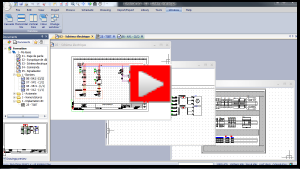In dieser Übung lernen Sie, wie Sie die Einbauorte von Electrical-Projekten verwalten und das Leitungsdiagramm einer Elektroinstallation entwerfen.
Diese Übung basiert auf dem Electrical-Projekt, das Sie in
Übung 2 erstellt haben. Wenn Sie sie nicht abgeschlossen haben, können Sie
diese Electrical-Projektdatei herunterladen und sie in SOLIDWORKS Electrical entpacken.
Verwalten von Einbauorten
Bearbeiten Sie zunächst den vorhandenen L1-Einbauort, um ihn abzuschließen.
- Klicken Sie im Fensterbereich Bauteile mit der rechten Maustaste auf L1 - Main Electrical closet (L1 - Hauptschaltschrank) und klicken Sie auf Properties (Eigenschaften)
 .
.
- Geben Sie im Dialogfeld Eigenschaften des Einbauorts unter Beschreibung (Englisch) die TGBT Beschreibung des L1-Einbauorts ein.
- Wiederholen Sie Schritt 2 für Beschreibung (Französisch) und klicken Sie auf OK.
Als nächstes fügen Sie drei weitere Electrical-Projektpositionen hinzu:
| Position |
Beschreibung |
| L2 |
Maschinenraum |
| L3 |
Pult |
| BJ |
Anschlusskasten |
- Klicken Sie auf
 .
.
- Klicken Sie im Dialogfeld Einbauortverwaltung auf den Knoten Training (Schulung) der obersten Ebene und dann auf Neue Position
 .
.
- Geben Sie im Dialogfeld Eigenschaften des Einbauorts unter Beschreibung (Englisch) Motor
room ein und klicken Sie auf OK.
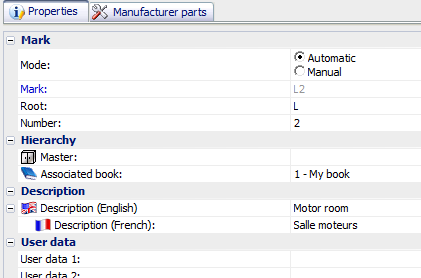
- Wiederholen Sie die Schritte 2 und 3 für den Einbauort L3 und geben Sie Control panel für Beschreibung (Englisch) ein.
- Wiederholen Sie die Schritte 2 und 3 für den Einbauort L4. Ändern Sie das Kennzeichen und fügen Sie die Beschreibung hinzu, indem Sie wie folgt vorgehen:
- Klicken Sie auf der Registerkarte Eigenschaften unter auf Manuell.
- Geben Sie für Kennzeichen BJ ein.
- Geben Sie Junction box im Feld Beschreibung (Englisch) ein:
- Klicken Sie im Dialogfeld Einbauortverwaltung auf Schließen.
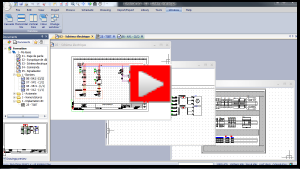
Erstellen einer Verkabelungsübersicht
- Laden Sie Appendix3a.pdf herunter.
- Klicken Sie im Fenster Seiten mit der rechten Maustaste auf 02 - Wiring line diagram (02 - Verkabelungsübersicht) und klicken Sie auf Öffnen (oder doppelklicken Sie auf 02 - Wiring line diagram (02 - Verkabelungsübersicht)).
Fügen Sie als Nächstes die Motoren M1 und M2 ein, jedoch ohne den Rahmen des Einbauorts einzuzeichnen (den Sie später einfügen).
-
Klicken Sie auf
 .
. SOLIDWORKS Electrical verwendet das zuletzt eingefügte Symbol. Wenn Sie Symbol einfügen zum ersten Mal verwenden, kann die Bibliothek direkt geöffnet werden. Wenn dies nicht der Fall ist, klicken Sie auf Anderes Symbol im Fenster Befehl.
- Wählen Sie im Dialogfeld Symbolauswahl auf der Registerkarte Klassifizierung die Option Motoren aus.
- Wählen Sie das ganz linke (blaue) Symbol Motor und klicken Sie auf Auswählen.
Das Symbol wird am Zeiger verankert.
- Klicken Sie in der Zeichnung 02 - Verkabelungsübersicht oben in Spalte 9, um das Symbol zu platzieren.
Das Kennzeichen M1 wird im Dialogfeld Symboleigenschaften vorgeschlagen, da es das erste Symbol ist, das aus der Klasse Motor eingefügt wird.
- Klicken Sie im Dialogfeld Symboleigenschaften auf der Registerkarte Symbol bearbeiten unter Einbauort auf ….
- Wählen Sie auf der linken Seite des Dialogfelds Position auswählen L2 - Motor room (L2 - Motorraum) aus, Sie auf Auswählen und dann auf OK.
- Wiederholen Sie die Schritte 1 bis 6, um einen zweiten Motor M2 unter dem ersten hinzuzufügen.
Diesmal können Sie im Fenster Befehl auf der Registerkarte Symboleinfügung das Motorsymbol direkt aus Einzufügendes Symbol angeben ziehen.
Das Kennzeichen gibt das Einbauortkennzeichen an. Der Einbauort des Bauteils weicht von dem in der Zeichnung ab.
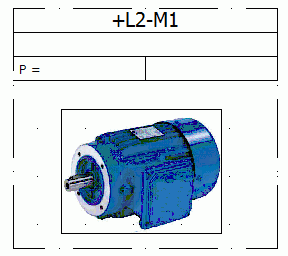
Als nächstes platzieren Sie den Umriss von L3 - Control panel (L3 - Pult) und fügen mit der Palette Symbole die Kontrollleuchten H1 und H2 ein. (Beachten Sie, wie sich dies auf die Kennzeichnung auswirkt.)
-
Klicken Sie auf
 .
. Der Einbauortrahmen enthält Optionen (der im Symbol angezeigte Pfeil). Wenn Sie auf den oberen Teil des Symbols klicken, öffnen Sie das Werkzeug ohne die Optionen. Wenn Sie auf den unteren Teil des Symbols klicken, werden die Optionen angezeigt.
- Zeichnen Sie einen rechteckigen Positionsumriss in die Zeichnung 02 – Verkabelungsübersicht unter den beiden Motoren, um die Diagonale des Rechtecks zu definieren.
- Klicken Sie auf der linken Seite des Dialogfelds Position auswählen auf L3 - Control Panel (L3 - Pult) und dann auf Auswählen.
- Klicken Sie auf
 .
.
- Klicken Sie in der Symbolpalette auf Suchen, geben Sie Indicator in das Suchfeld ein und klicken Sie auf Suchen.
-
Ziehen Sie das ganz linke (rote) Symbol in die Zeichnung 02 - Verkabelungsübersicht.
Sie können auch auf das Symbol doppelklicken. Im Gegensatz zu den Motoren werden die Leuchtmelder innerhalb eines Positionsrahmens eingefügt. SOLIDWORKS Electrical schlägt im Dialogfeld Symboleigenschaften automatisch die Position L3 - Control Panel (L3 - Pult) vor.
- Klicken Sie auf OK.
- Wiederholen Sie Schritt 6, um die zweite (ganz rechts, grün) Kontrollleuchte (H2) unter der ersten einzufügen.
- Fügen Sie andere Symbole, Einbauortumrisse und Kabel ein.
- Um eine Polylinienkontur zu zeichnen, klicken Sie auf jeden Punkt der Kontur. Schließen Sie die Kontur, um sie zu beenden.
- Um ein Kabel zu zeichnen, klicken Sie auf . Klicken Sie dann auf die einzelnen Punkte im Kabelpfad, um sie zu positionieren. Die Endpunkte auf dem Symbolrahmen sind grün und zeigen die Verbindung an. Verwenden Sie das Fenster Befehl, um den Leitungs-/Kabeltyp auszuwählen.
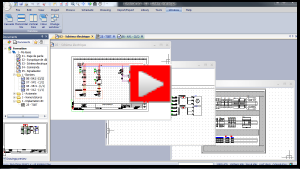
Kabel reservieren
Benutzen Sie für die Verkabelung der Motoren M1 und M2 Kabel des Typs 4G. Verwenden Sie ein Kabel mit mindestens 7 Adern, um den Klemmenblock XA2 an die Kontrollleuchte anschließen zu können.
- Klicken Sie in der Zeichnung 02 - Verkabelungsübersicht mit der rechten Maustaste auf den obersten Leiter und klicken Sie auf Kabel und Leiter reservieren
 .
.
- Klicken Sie im Dialogfeld Kabel und Adern reservieren auf Training (Schulung) und dann auf Neues Kabel
 .
.
- Wählen Sie im Dialogfeld Kabelreferenzauswahl auf der Registerkarte Filter unter die Option 4G.
- Klicken Sie auf der rechten Seite des Dialogfelds auf 1000 R2V-RH 4G16, klicken Sie auf Hinzufügen ([+]) und dann auf Auswählen.
Das neue Kabel erscheint als W1 im Dialogfeld Kabel und Adern reservieren.
- Erweitern Sie den Knoten W1, um die einzelnen Leiter darin zu sehen, wählen Sie dann W1, um alle Leiter einzuschließen, und klicken Sie auf OK.
-
Wiederholen Sie das Muster der Schritte 1 bis 5 noch fünfmal, um Kabel für die anderen Leiter in der Zeichnung zu reservieren.
Für die letzten drei Kabel können Sie aus der ungefilterten Liste im Dialogfeld Auswahl des Kabelartikels auswählen oder Sie können mit 7 als Anzahl Leiter (für W4) und 2 als Anzahl Leiter (für W5 und W6) filtern.
Das Kennzeichen und die Referenz jedes Kabels werden in der Übersichtszeichnung angezeigt. Sie können mit der rechten Maustaste auf ein Kabel klicken und auf Kabeltexte ein-/ausblenden, um die Anzeige dieser Informationen zu steuern.
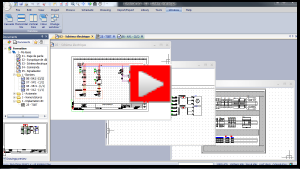
Anzeigen der Kabelliste
- Klicken Sie auf
 .
.
- Klicken Sie im Dialogfeld Berichtverwaltung auf Kabelliste, um den Bericht auszuwählen.
Die Liste der Kabel wird auf der rechten Seite angezeigt.
- Klicken Sie auf Schließen.
Das Dialogfeld Berichtverwaltung zeigt eine aktualisierte Liste aller Änderungen an, die Sie im Electrical-Projekt vorgenommen haben.